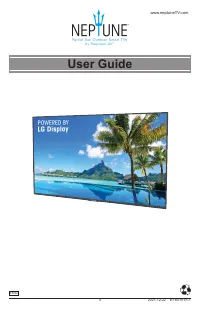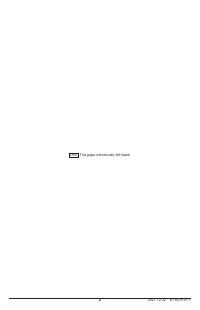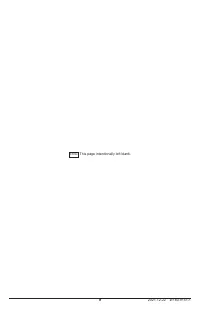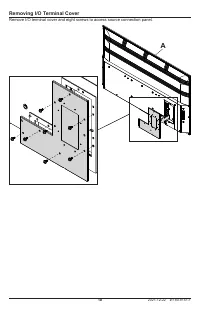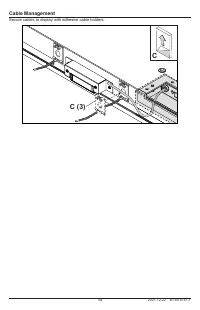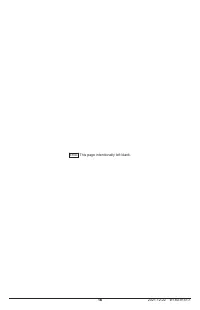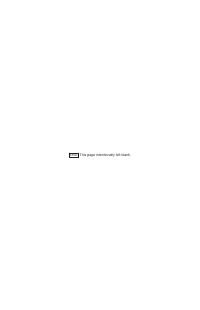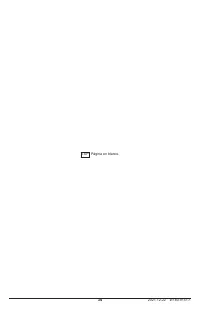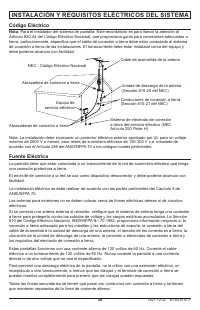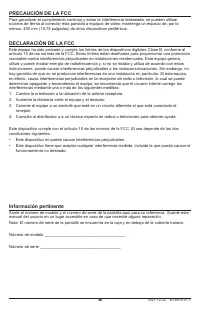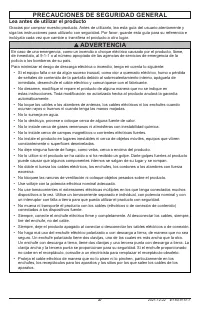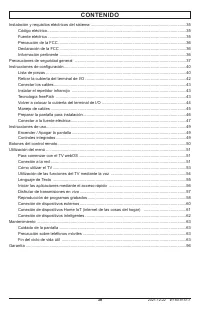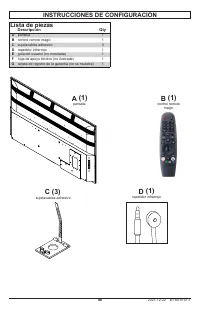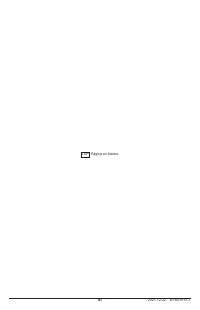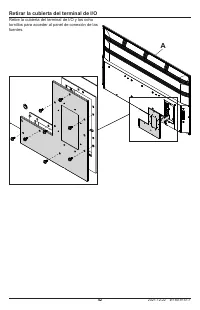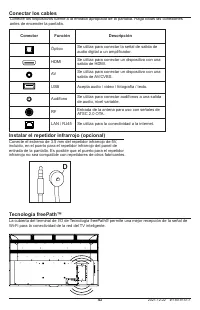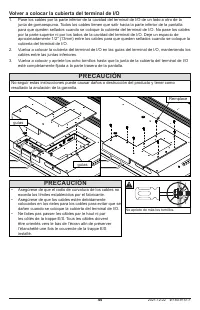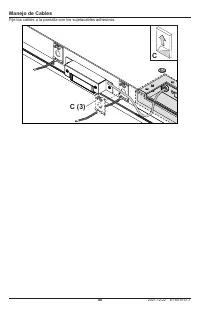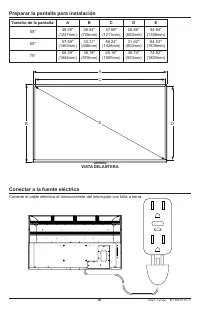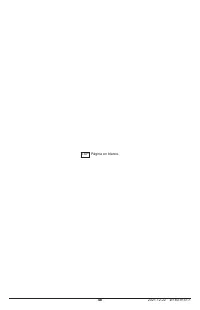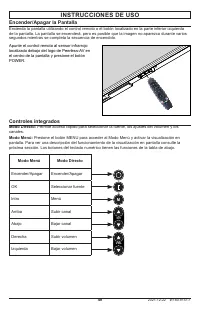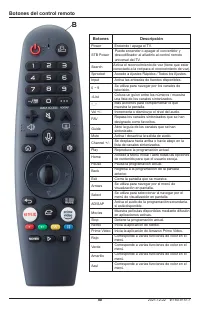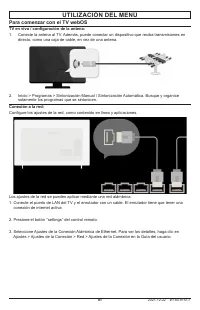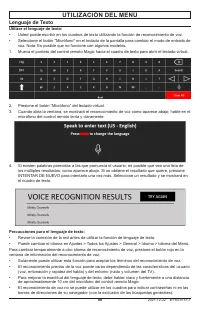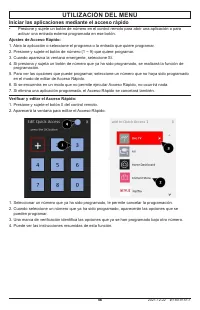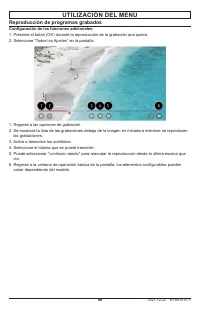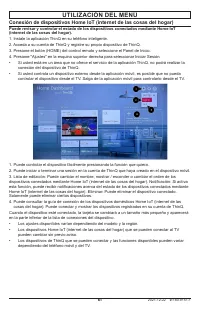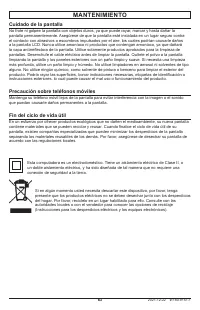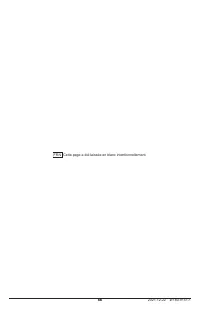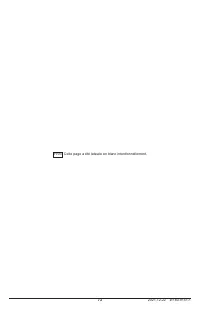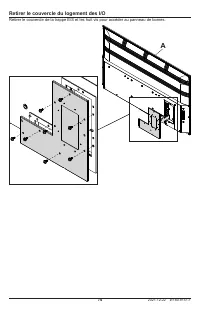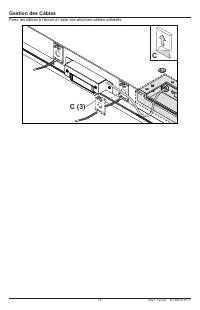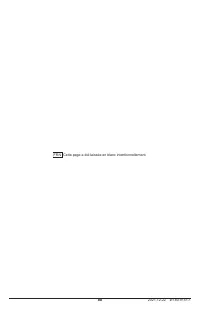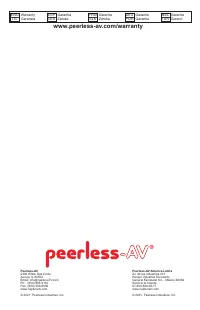Página 10 - Fuente Eléctrica; directa ni de otro voltaje que no sea el especificado.; INSTALACIÓN Y REQUISITOS ELÉCTRICOS DEL SISTEMA; Código Eléctrico
35 2021-12-22 #:180-9151-1 Fuente Eléctrica La pantalla tiene que estar conectada a un tomacorriente de la red de suministro eléctrico que tenga una conexión protectora a tierra.El enchufe de conexión a la red se usa como dispositivo desconector y debe poderse alcanzar con facilidad.La instalación e...
Página 11 - funcionamiento no deseado.; Información pertinente
36 2021-12-22 #:180-9151-1 PRECAUCIÓN DE LA FCC Para garantizar el cumplimiento continuo y evitar la interferencia indeseada, se pueden utilizar núcleos de ferrita al conectar esta pantalla a equipos de video; mantenga un espacio de, por lo menos, 400 mm (15.75 pulgadas) de otros dispositivos perifé...
Página 12 - Lea antes de utilizar el producto; PRECAUCIONES DE SEGURIDAD GENERAL; ocurran rayos o truenos ni cuando tenga las manos mojadas.; ADVERTENCIA
37 2021-12-22 #:180-9151-1 Lea antes de utilizar el producto Gracias por comprar nuestro producto. Antes de utilizarlo, lea esta guía del usuario atentamente y siga las instrucciones para utilizarlo con seguridad. Por favor, guarde esta guía para su referencia e inclúyala cada vez que cambie o trans...
Página 13 - de que funcione bien y con seguridad.
38 2021-12-22 #:180-9151-1 ADVERTENCIA • Nunca aplique presión al exterior de una pantalla de LCD. • Si se quiebra el monitor o el cristal, no toque el cristal líquido y manéjelo con cuidado.• No se trepe en el producto.• No lo instale a una distancia menor de 152 cm (5 pies) de un cuerpo de agua.• ...
Página 14 - Instrucciones de configuración; CONTENIDO
39 2021-12-22 #:180-9151-1 Instalación y requisitos eléctricos del sistema .....................................................................................35 Código eléctrico ...........................................................................................................................
Página 15 - Descripción
40 2021-12-22 #:180-9151-1 INSTRUCCIONES DE CONFIGURACIÓN Lista de piezas Descripción Qty A pantalla 1 B control remoto magic 1 C sujetacables adhesivo 3 D repetidor infrarrojo 1 E guía del usuario (no mostrada) 1 F hoja de apoyo técnico (no ilustrada) 1 G tarjeta de registro de la garantía (no se m...
Página 17 - Retirar la cubierta del terminal de I/O; Retire la cubierta del terminal de I/O y los ocho
42 2021-12-22 #:180-9151-1 Retirar la cubierta del terminal de I/O Retire la cubierta del terminal de I/O y los ocho tornillos para acceder al panel de conexión de las fuentes. A
Página 18 - Wi-Fi para la conectividad de la red del TV inteligente.; Instalar el repetidor infrarrojo (opcional); Conector; audio digital a un amplificador.
43 2021-12-22 #:180-9151-1 Conectar los cables Tecnología freePath™ La cubierta del terminal de I/O de Tecnología freePath® permite una mejor recepción de la señal de Wi-Fi para la conectividad de la red del TV inteligente. Conecte los dispositivos fuente a la entrada apropiada de la pantalla. Haga ...
Página 19 - Volver a colocar la cubierta del terminal de I/O; esté completamente fijada a la parte trasera de la pantalla.; être orientés vers le bas de l’écran afin de préserver; PRECAUCIÓN
44 2021-12-22 #:180-9151-1 Volver a colocar la cubierta del terminal de I/O 1. Pase los cables por la parte inferior de la cavidad del terminal de I/O de un lado a otro de la junta de gomaespuma. Todos los cables tienen que salir hacia la parte inferior de la pantalla para que queden sellados cuando...
Página 21 - Cuatro tornillos de M8; Tamaño de la pantalla:; Preparar la pantalla para instalación; instalar la pantalla.
46 2021-12-22 #:180-9151-1 B D Tornillos de montaje requeridos Cuatro tornillos de M8 (17.4mm de largo) Tamaño de la pantalla: A B C D E F 55" 11.81" (300mm) 7.87" (200mm) 18.65" (474mm) 4.61" (117mm) 1.61" (41mm) 3.11" (79mm) 65" 11.81" (300mm) 7.87" (200mm) ...
Página 24 - Apunte el control remoto al sensor infrarrojo; Modo Menú; Encender/Apagar la Pantalla; INSTRUCCIONES DE USO; Controles integrados
49 2021-12-22 #:180-9151-1 PO WER TV TV/ SPK SPK 1 3 2 4 6 5 7 • 9 LAST 8 0 OK AUX1 AUX2 MUT E VOL ME NU GUID E CH INFO INP UT EX IT Apunte el control remoto al sensor infrarrojo localizado debajo del logo de Peerless-AV en el centro de la pantalla y presione el botón POWER. Modo Menú Modo Directo E...
Página 25 - Botones del control remoto; Botones
50 2021-12-22 #:180-9151-1 Botones del control remoto Botones Descripción Power Enciende / apaga el TV. STB Power Puede encender o apagar el convertidor y descodificador al añadirlo al control remoto universal del TV. Search Activa el reconocimiento de voz (tiene que estar conectado a la red para el...
Página 26 - Para comenzar con el TV webOS; conexión de internet activa.; UTILIZACIÓN DEL MENÚ; solamente los programas que se sintonicen.
51 2021-12-22 #:180-9151-1 Para comenzar con el TV webOS TV en vivo / configuración de la antena: 1. Conecte la antena al TV. Además, puede conectar un dispositivo que reciba transmisiones en directo, como una caja de cable, en vez de una antena. Conexión a la red: Configure los ajustes de la red, c...
Página 27 - Los ajustes de la red se pueden aplicar utilizando Wi-Fi.; Red > Ajustes de la Conexión en la Guía del usuario.; Información de la configuración de la red:; reajústelo y, entonces, enciéndalo para resolver el problema.
52 2021-12-22 #:180-9151-1 UTILIZACIÓN DEL MENÚ Conexión a la red: Los ajustes de la red se pueden aplicar utilizando Wi-Fi. 1. Encienda el enrutador conectado a la internet.2. Presione el botón ‘’settings’’ del control remoto. 3. Seleccione Ajustes de la Conexión > Conexión a la Red > Conexió...
Página 28 - Cómo utilizar el TV; Conectar el control remoto Magic:; control remoto de nuevo.; Nuevo registro del control remoto Magic:; el control remoto funcionará como un control convencional.
53 2021-12-22 #:180-9151-1 UTILIZACIÓN DEL MENÚ Cómo utilizar el TV Conectar el control remoto Magic: Conozca más acerca del control remoto Magic. Puede seleccionar las funciones que quieras rápida y convenientemente moviendo y haciendo clic en el cursor de la pantalla del TV, de la misma manera en ...
Página 29 - Utilización de las funciones del TV mediante la voz; que quiere utilizar para la búsqueda.; Precauciones para el reconocimiento de voz:; reconocimiento de voz.
54 2021-12-22 #:180-9151-1 UTILIZACIÓN DEL MENÚ Utilización de las funciones del TV mediante la voz Usted puede acceder a varias funciones del TV rápida y fácilmente mediante el reconocimiento de voz. 1. Presione y sujete el botón del control remoto y diga la función que quiere iniciar o la palabra ...
Página 30 - Lenguaje de Texto; Utilizar el lenguaje de texto:; Presione el botón “Micrófono” del teclado virtual.; Precauciones para el lenguaje de texto:; de aproximadamente 10 cm del micrófono del control remoto Magic.
55 2021-12-22 #:180-9151-1 UTILIZACIÓN DEL MENÚ Lenguaje de Texto Utilizar el lenguaje de texto: • Usted puede escribir en los cuadros de texto utilizando la función de reconocimiento de voz. • Seleccione el botón "Micrófono" en el teclado de la pantalla para cambiar el modo de entrada de vo...
Página 31 - Iniciar las aplicaciones mediante el acceso rápido; activar una entrada externa programada en ese botón.; Ajustes de Acceso Rápido:; en el modo de editar de Acceso Rápido.; Verificar y editar el Acceso Rápido:; Puede ver las instrucciones resumidas de esta función.
56 2021-12-22 #:180-9151-1 UTILIZACIÓN DEL MENÚ Iniciar las aplicaciones mediante el acceso rápido • Presione y sujete un botón de número en el control remoto para abrir una aplicación o para activar una entrada externa programada en ese botón. Ajustes de Acceso Rápido: 1. Abra la aplicación o selec...
Página 32 - Disfrutar de transmisiones en Vivo; Utilizar las funciones para grabar:; se haya grabado se selecciona automáticamente.
57 2021-12-22 #:180-9151-1 UTILIZACIÓN DEL MENÚ Disfrutar de transmisiones en Vivo Utilizar las funciones para grabar: 1. Conecte un disco duro USB o una memoria USB al puerto USB. Se recomienda que grabe en un disco duro USB.2. Durante la transmisión en vivo de un programa, presione el botón (OK).3...
Página 33 - Reproducción de programas grabados; Manejar las grabaciones:
58 2021-12-22 #:180-9151-1 UTILIZACIÓN DEL MENÚ Reproducción de programas grabados Manejar las grabaciones: Puede ver y reproducir las grabaciones guardadas en dispositivos de almacenamiento utilizando la aplicación de grabaciones.1. Presione el botón "List" en el control remoto; seleccione ...
Página 34 - Configuración de las funciones adicionales:; variar dependiendo del modelo.
59 2021-12-22 #:180-9151-1 UTILIZACIÓN DEL MENÚ Reproducción de programas grabados Configuración de las funciones adicionales: 1. Presione el botón (OK) durante la reproducción de la grabación que quiera.2. Seleccione “Todos los Ajustes” en la pantalla. 1. Regrese a las opciones de grabación.2. Se m...
Página 35 - Conexión de dispositivos externos; Utilizar el tablero de control del hogar:; Guía del usuario para obtener más información.
60 2021-12-22 #:180-9151-1 UTILIZACIÓN DEL MENÚ Conexión de dispositivos externos Utilizar el tablero de control del hogar: • Puede seleccionar o controlar un dispositivo (teléfono móvil, dispositivo externo, Home IoT (internet de las cosas del hogar), etc.) que esté conectado al TV. • Presione el b...
Página 36 - Conexión de dispositivos Home IoT (internet de las cosas del hogar); conexión del dispositivo de ThinQ.
61 2021-12-22 #:180-9151-1 UTILIZACIÓN DEL MENÚ Conexión de dispositivos Home IoT (internet de las cosas del hogar) Puede revisar y controlar el estado de los dispositivos conectados mediante Home IoT (internet de las cosas del hogar). 1. Instale la aplicación ThinQ en su teléfono inteligente.2. Acc...
Página 37 - Conexión de dispositivos inteligentes; Controlar el TV con la aplicación de ThinQ:; Android
62 2021-12-22 #:180-9151-1 UTILIZACIÓN DEL MENÚ Conexión de dispositivos inteligentes Puede utilizar una variedad de funciones conectando el TV a un dispositivo inteligente. Conectar un dispositivo inteligente a un TV utilizando la aplicación de ThinQ: 1. Descargue la aplicación de ThinQ de la tiend...
Página 38 - que puedan causarle daños permanentes a la pantalla.; Fin del ciclo de vida útil; acuerdo con las regulaciones locales.; MANTENIMIENTO
63 2021-12-22 #:180-9151-1 Cuidado de la pantalla No frote ni golpee la pantalla con objetos duros, ya que puede rayar, marcar y hasta dañar la pantalla permanentemente. Asegúrese de que la pantalla esté instalada en un lugar seguro contra el contacto con abrasivos o escombros impulsados por el aire...